相信大家都知道计算机出现蓝屏,很多情况下是由于内存出现问题引起的,所以为了避免出现故障需要经常进行内存检测,那么在win8.1系统怎么进行内存检测呢?网上现在有很多内存诊断的工具,其实系统就有自带的内存诊断工具,不需要下载任何软件,接下来请大家跟小编一起学习一下win8.1内存诊断的方法。
方法/步骤:
windows7 - 1、在win8.1系统中,我们可以按下“Win + Q”快捷键快速跳出搜索菜单,然后在搜索框内输入“内存”;
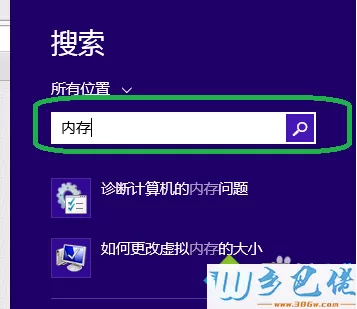
windows8 - 2、然后下方会出现使用跟“内存”有关的结果,我们直接点击第一个结果“诊断计算机的内存问题”;
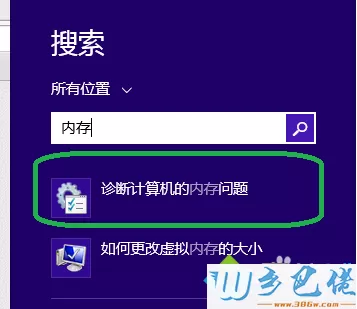
windows10 - 3、然后会弹出“Windows内存诊断”窗口,点击第一项就可以立即重启开始检测,小编这里选择第一项;
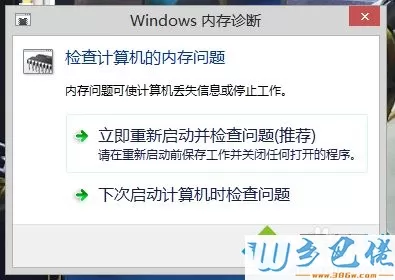
xp系统 - 4、计算机重启后进入诊断界面,诊断共有2个阶段,若发现问题会显示出来,如果未检测出问题,系统会自动重启;
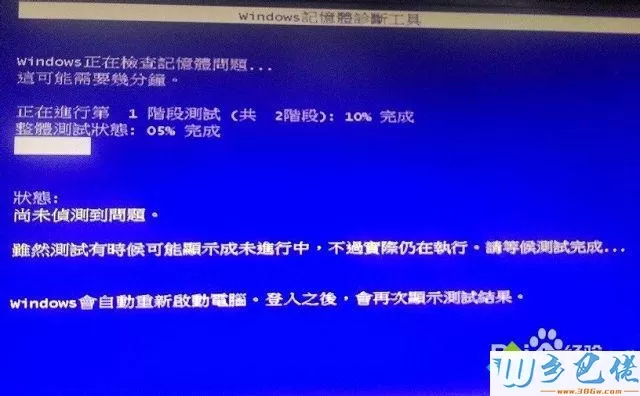
纯净版 - 5、再次进入系统后,任务栏会提示检测结果。
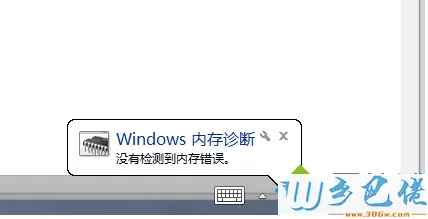
关于win8.1内存诊断的方法小编就跟大家介绍到这里了,大家可以时不时检测一下内存,以降低系统出现故障的可能性,希望此方法对大家有所帮助。


 当前位置:
当前位置: